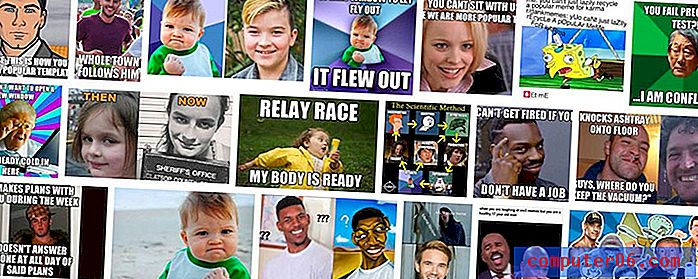Como adicionar uma coluna no Excel 2011
O Excel 2011 é uma ótima opção quando você precisa classificar e organizar dados. Mas pode fazer muito mais do que isso, inclusive oferecendo a opção de executar funções matemáticas nos seus dados.
Portanto, se você tiver uma coluna de dados contendo números que deseja adicionar, poderá usar uma fórmula para adicionar esses números e fornecer um total. O método abaixo ensinará como inserir essa fórmula na célula em que você deseja exibir o total adicionado.
Soma uma coluna de dados no Excel 2011
As etapas abaixo vão usar a função AutoSoma do Excel para selecionar automaticamente os dados em sua coluna que você deseja adicionar.
No entanto, você pode inserir a fórmula em uma célula. O formato dessa fórmula é = SUM (XX: AA), onde XX é o local da célula superior que você deseja adicionar e YY é o local da célula inferior. Por exemplo, adicionar os dados nas células A1-A20 exigiria a fórmula = SUM (A1: A20) .
Etapa 1: abra a planilha que contém a coluna de dados que você deseja adicionar.
Etapa 2: clique dentro da célula abaixo dos dados da coluna que você deseja adicionar. Na imagem abaixo, adicionarei os dados na coluna C.

Etapa 3: Clique na guia Fórmulas na barra verde na parte superior da janela.
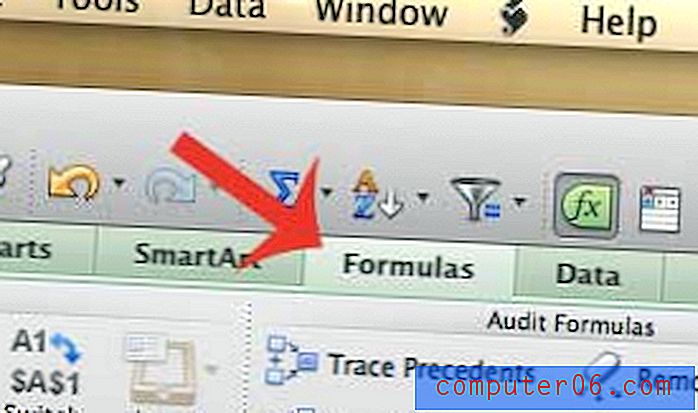
Etapa 4: Clique no botão AutoSoma .
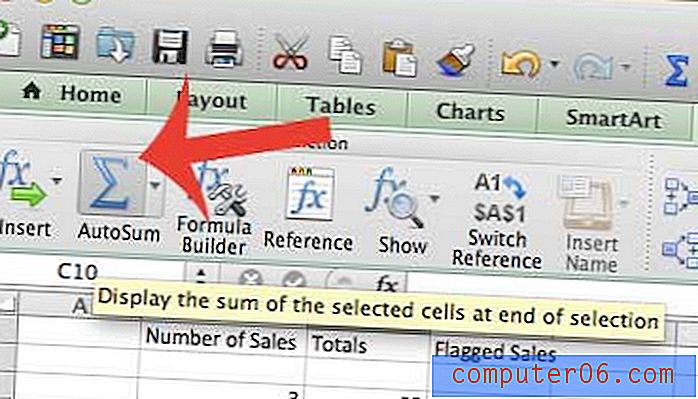
Etapa 5: confirme se os dados selecionados são o que você deseja adicionar e pressione a tecla Enter no teclado.
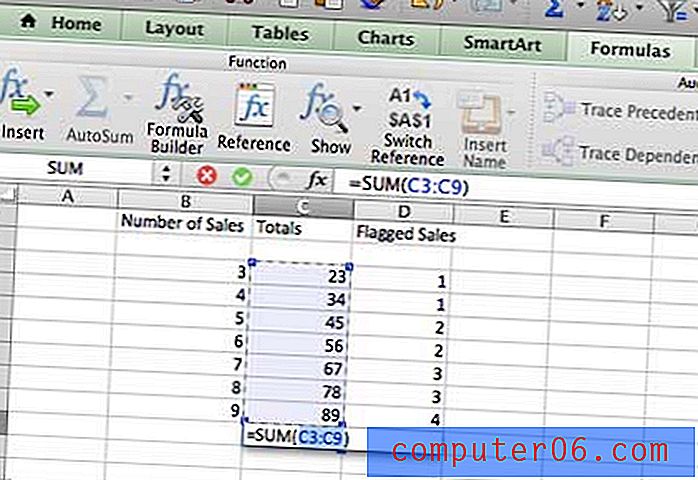
Se você estiver com problemas para identificar dados em uma planilha grande ao rolar para baixo, saiba como congelar a linha superior de uma planilha no Excel 2011.